1. Tạo mới Lead
Trong quá trình tìm kiếm khách hàng và xác định được 1 vài khách hàng là khách hàng tiềm năng (Lead), bạn có thể lưu lại thông tin của khách hàng bằng cách tạo mới. Các bước tạo mới một Lead như thế nào, bạn tham khảo tại: Tạo mới dữ liệu
2. Chăm sóc Lead
Mục đích chính của việc chăm sóc Lead chính là thuyết phục mua hàng, cụ thể bạn sẽ phải gọi điện, hẹn gặp, gửi email, gửi SMS tư vấn giới thiệu sản phẩm cho đến khi nào khách hàng đồng ý mua hàng. Cloudpro CRM App sẽ hỗ trợ bạn trong công tác chăm sóc khách hàng, giúp bạn làm việc hiệu quả và tăng năng suất làm việc hơn.
a. Tạo hoạt động (cuộc gọi/ cuộc họp)
Trước khi bắt đầu chăm sóc Lead, bạn cần lên kế hoạch cụ thể cho từng hoạt động chăm sóc của mình: thời gian, địa điểm, mức độ ưu tiên, loại hoạt động,… Để tạo hoạt động chăm sóc, bạn thực hiện theo các bước sau đây:
✍ Bước 1: Vào màn hình chi tiết thông tin Lead muốn chăm sóc – chọn tab liên quan
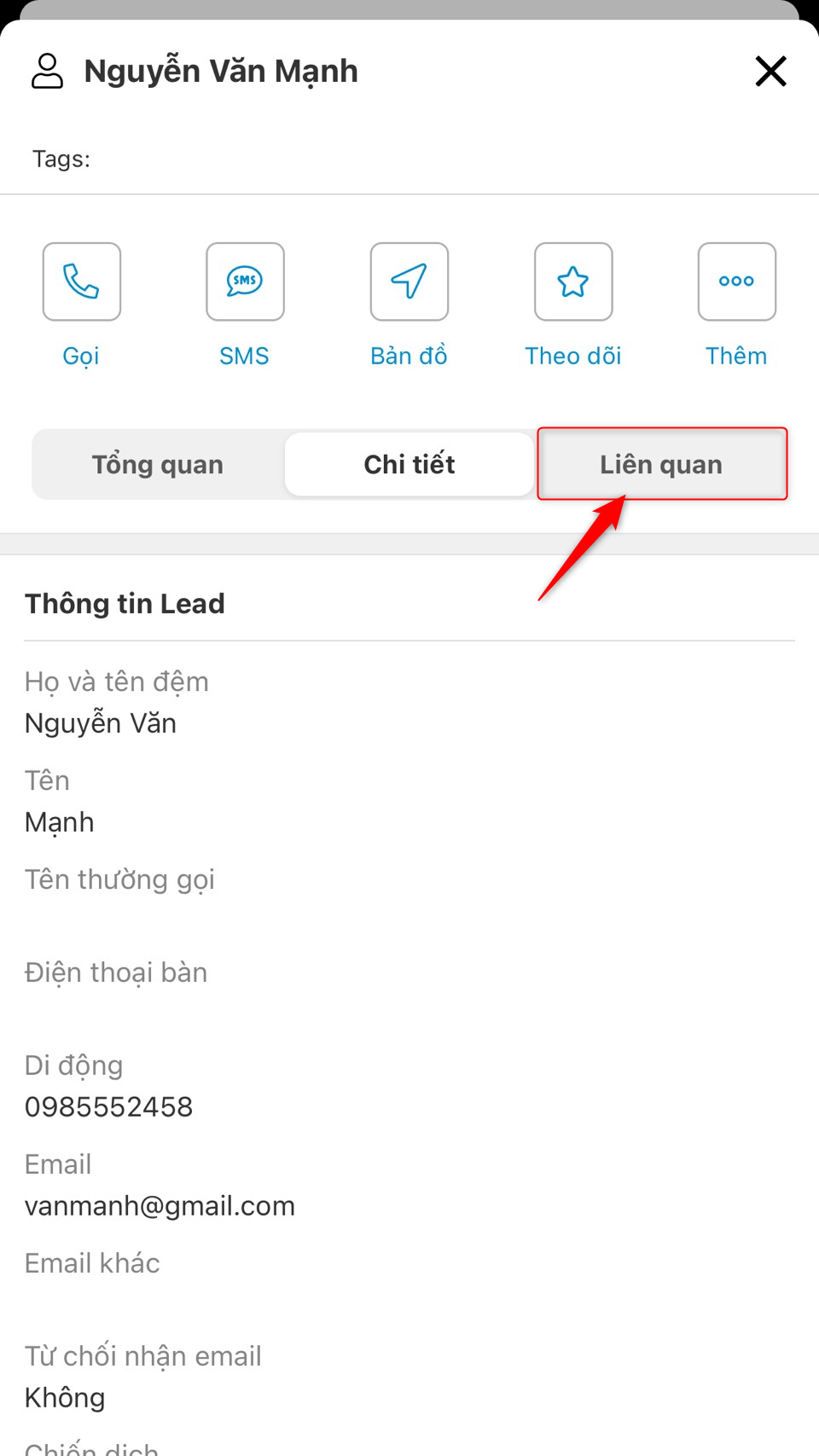
✍Bước 2: Nhấn vào dấu cộng ở mục “Hoạt động”, sau đó chọn “Thêm cuộc gọi”
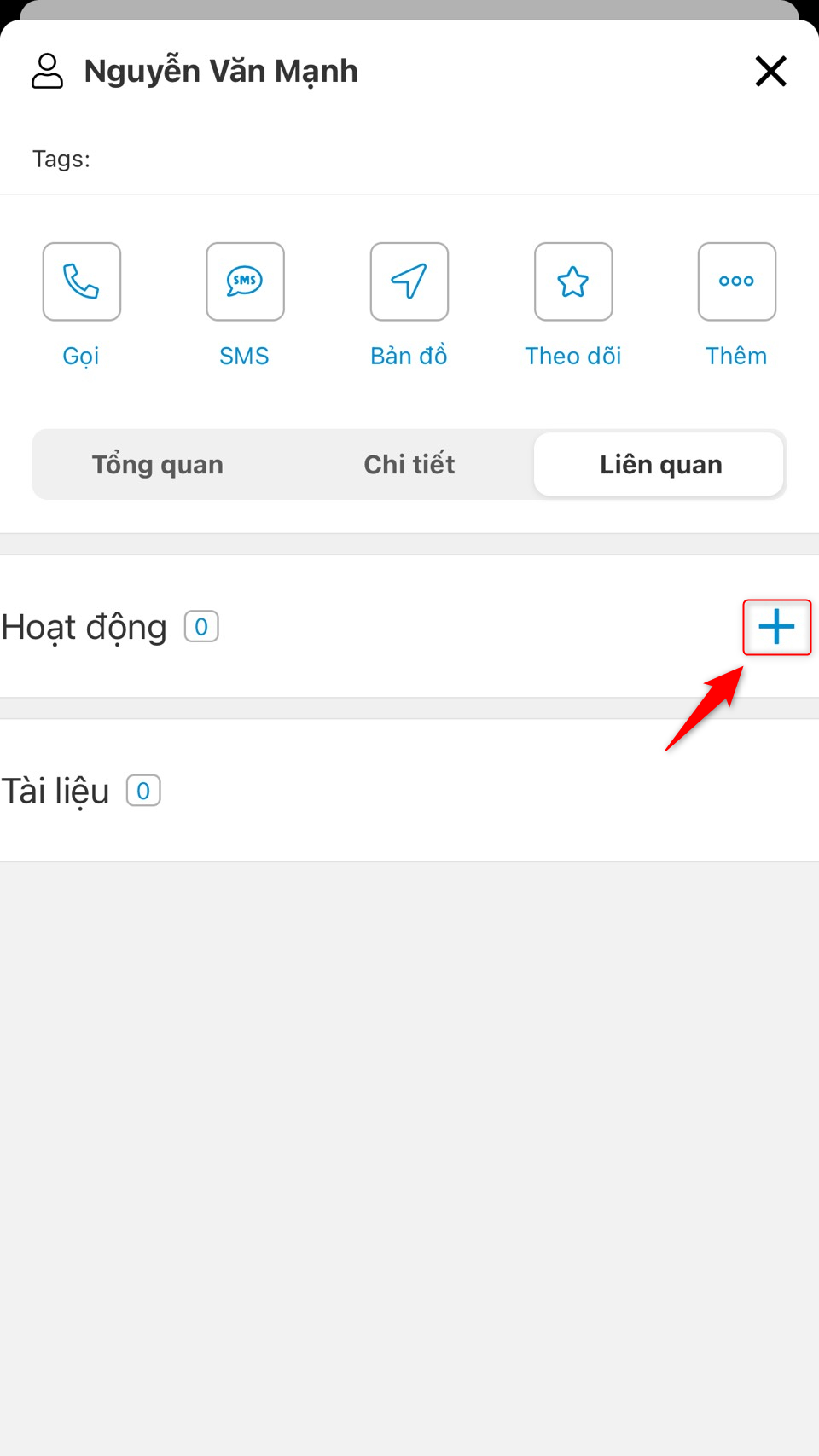
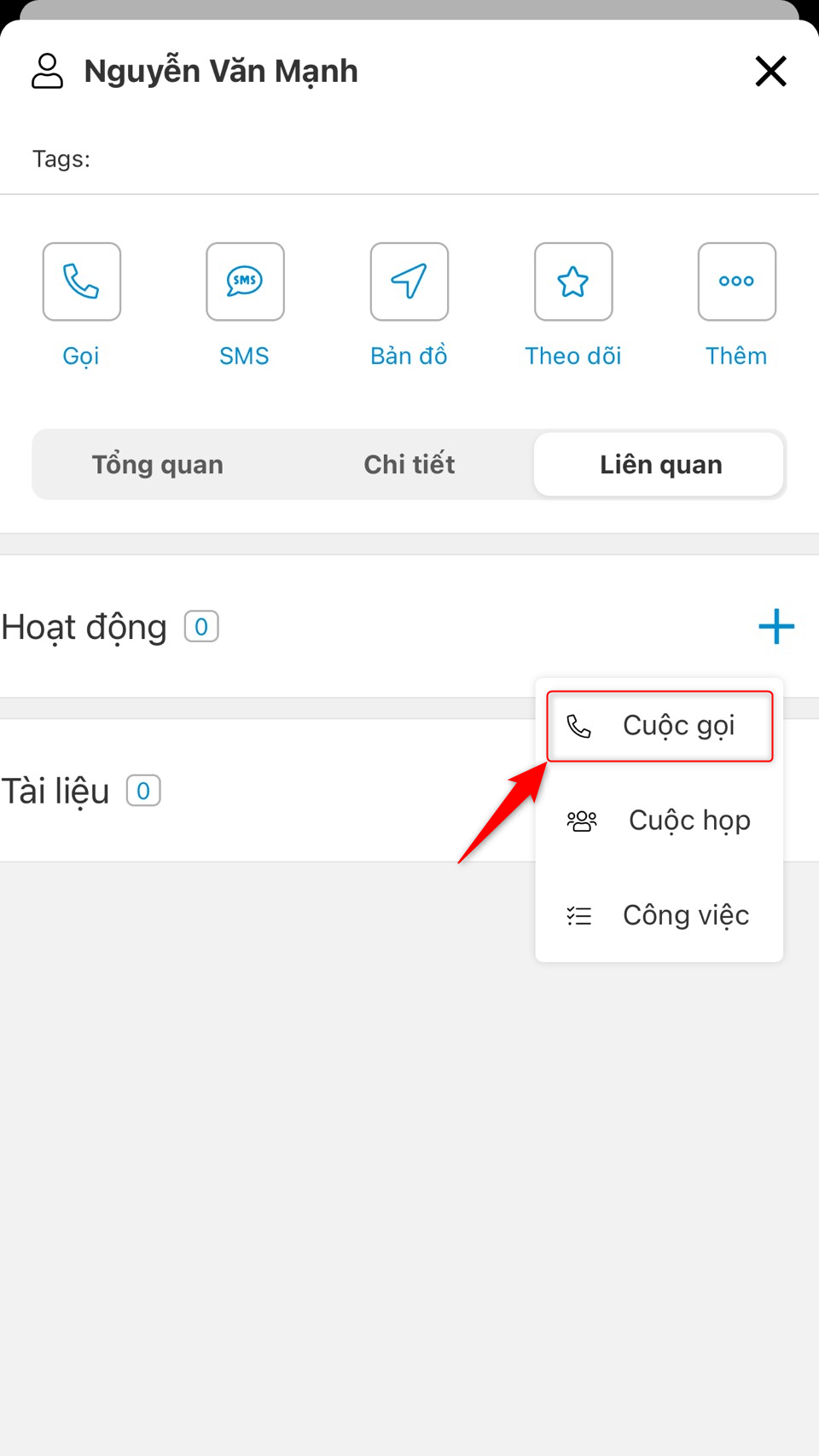
✍Bước 3: Nhập các thông tin cho hoạt động, sau đó nhấn “Luu” để lưu lại
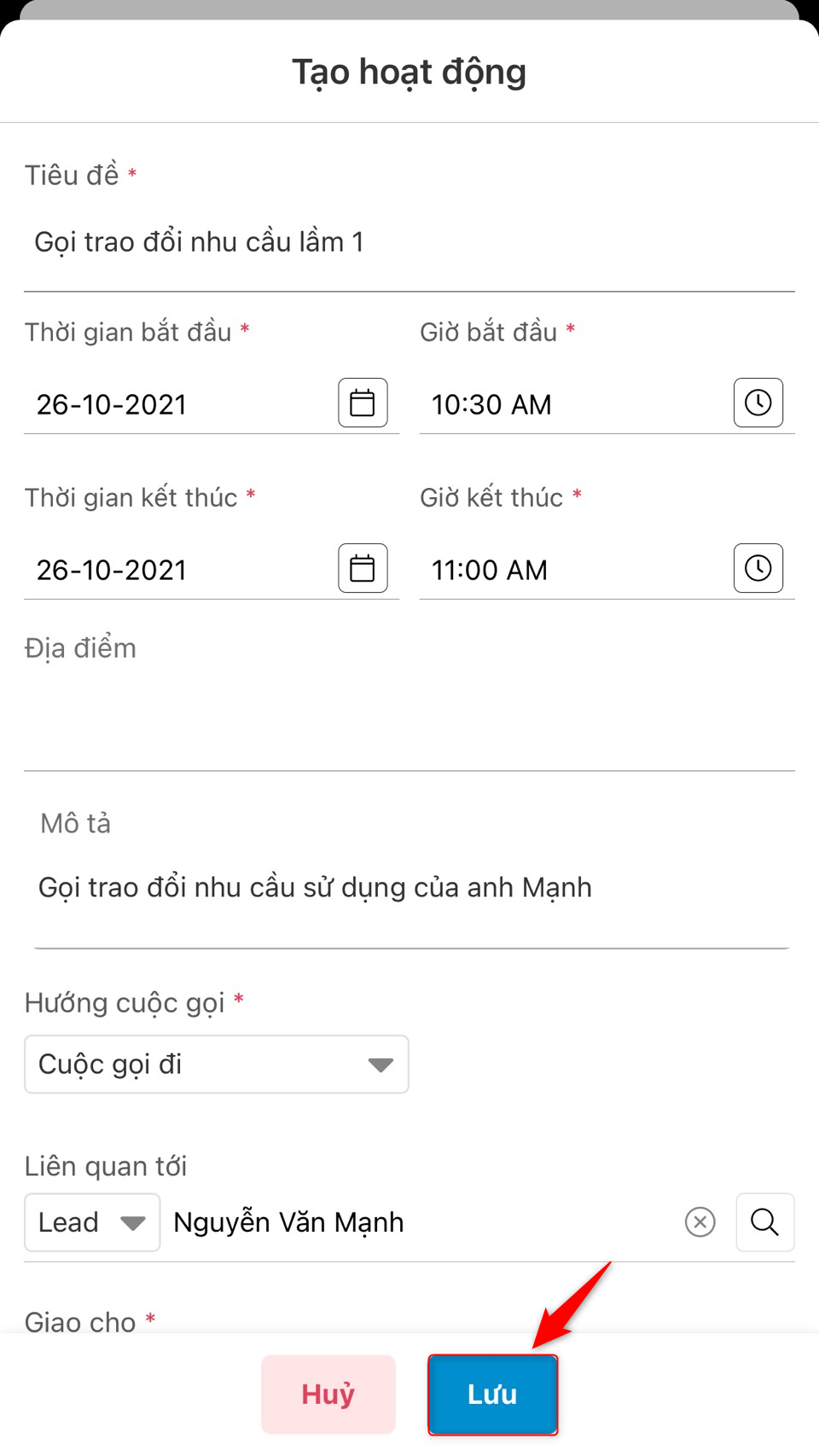
✍Bước 4: Kết quả sau khi tạo xong một hoạt động, bạn có thể nhấn vào để xem danh sách hoạt động liên quan đến Lead đó
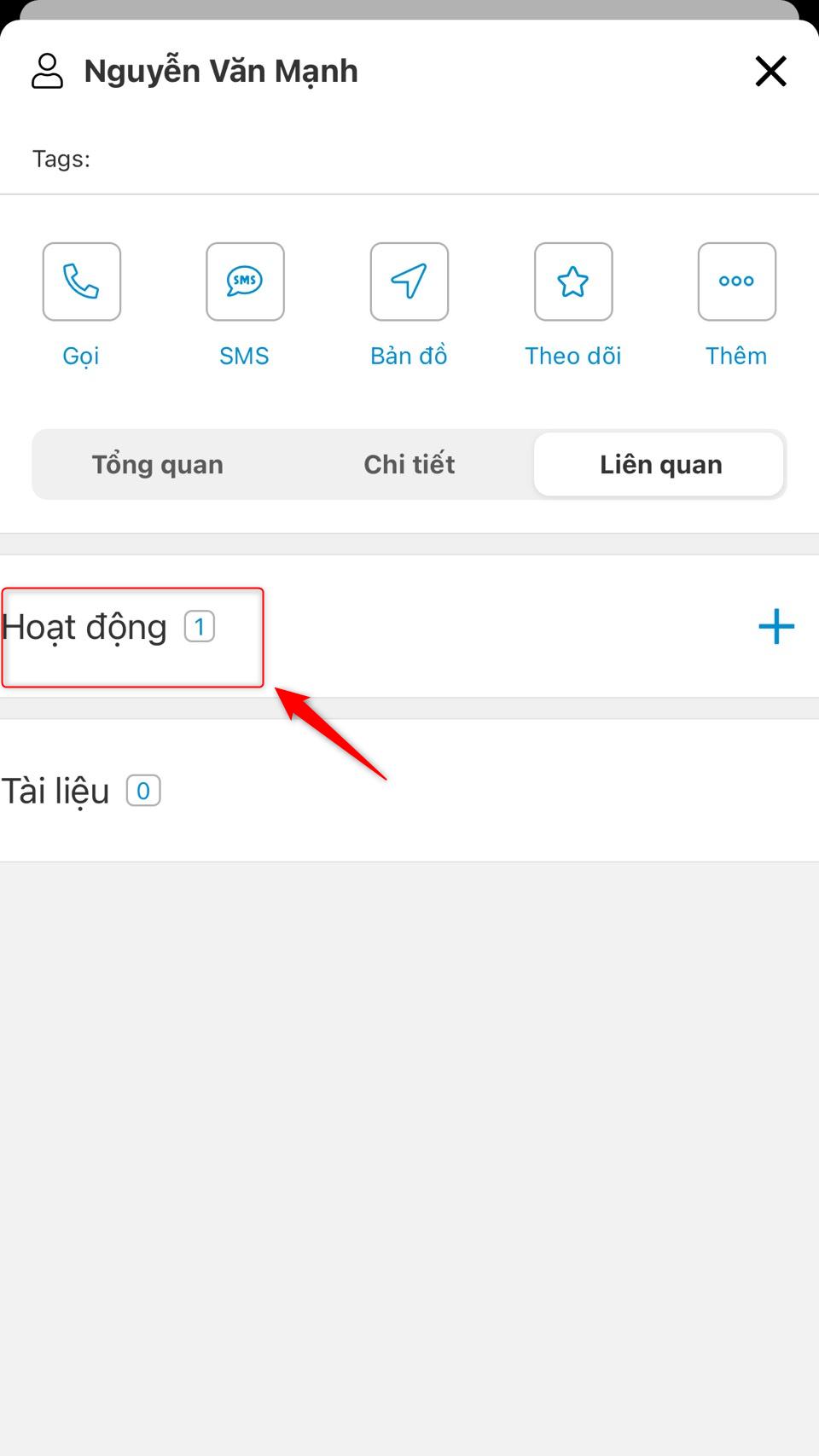
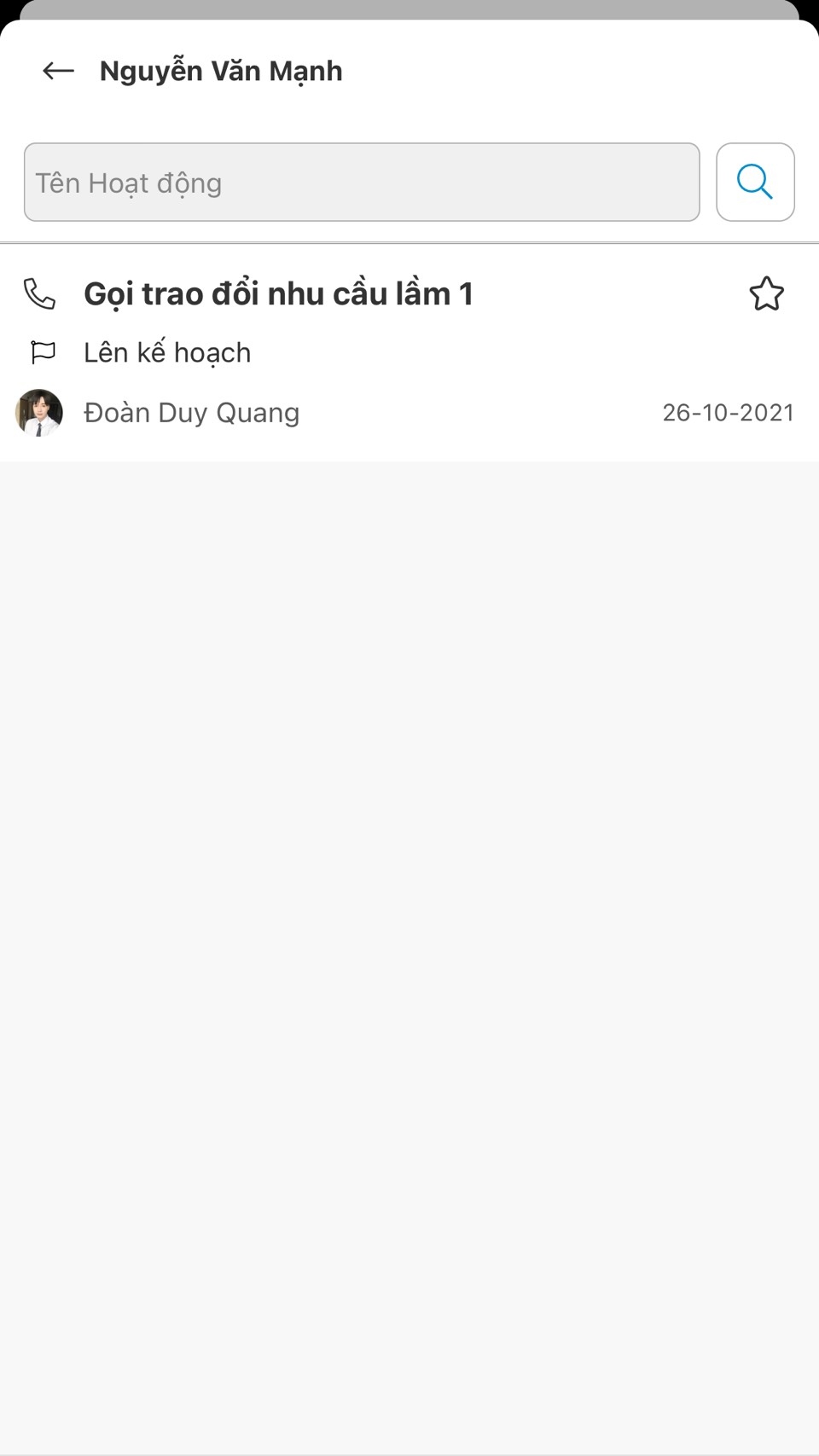
b. Tạo công việc
Trong quá trình chăm sóc, khách hàng có một số yêu cầu hoặc phản hồi phát sinh, bạn có thể note lại như một công việc cần làm sắp tới. Để tạo công việc chăm sóc, bạn thực hiện các bước sau đây:
✍Bước 1: Vào màn hình chi tiết của khách hàng Lead muốn chăm sóc chọn tab liên quan
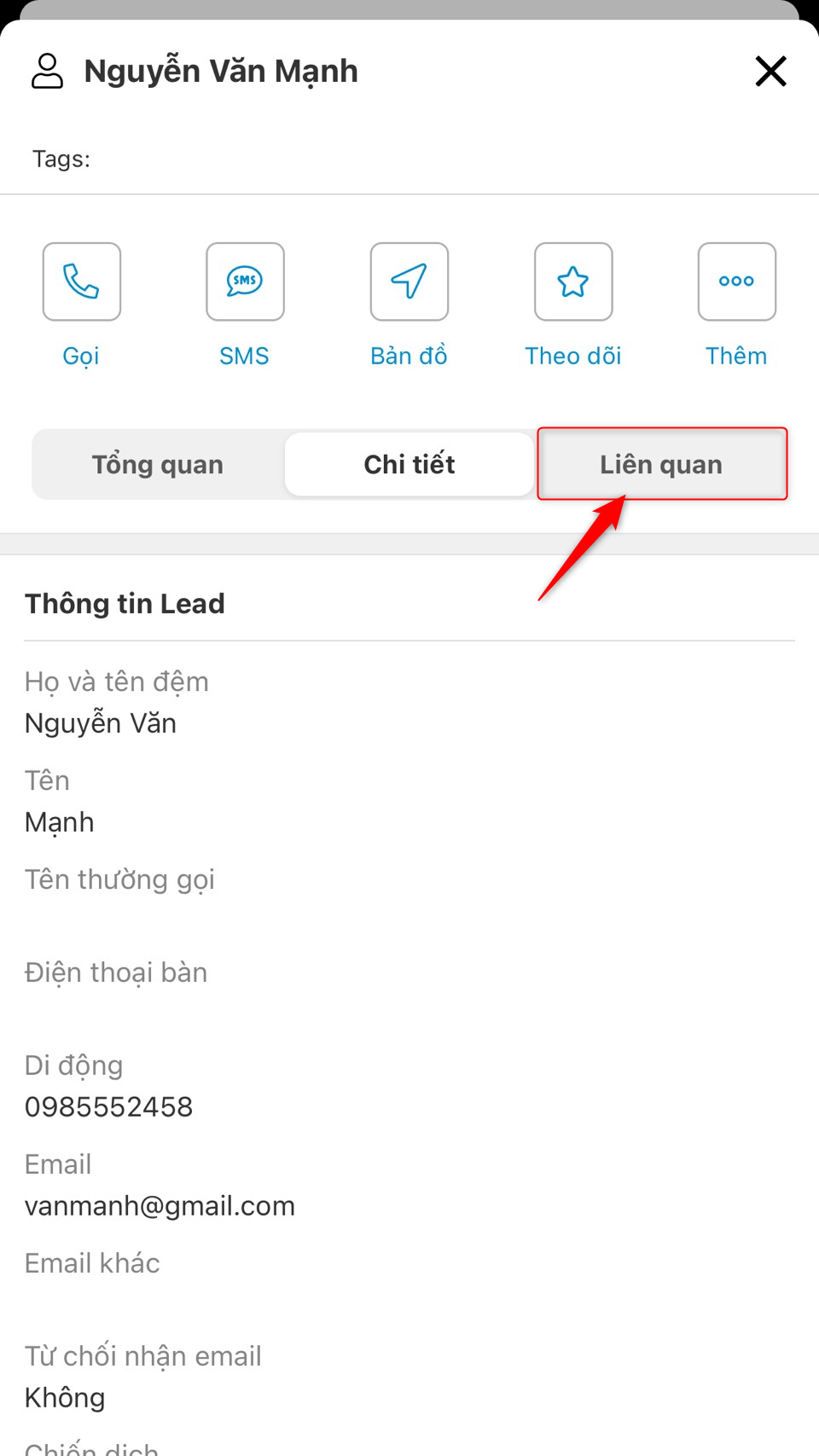
✍Bước 2: Nhấn vào dấu cộng ở mục “Hoạt động”, sau đó chọn “Thêm công việc”
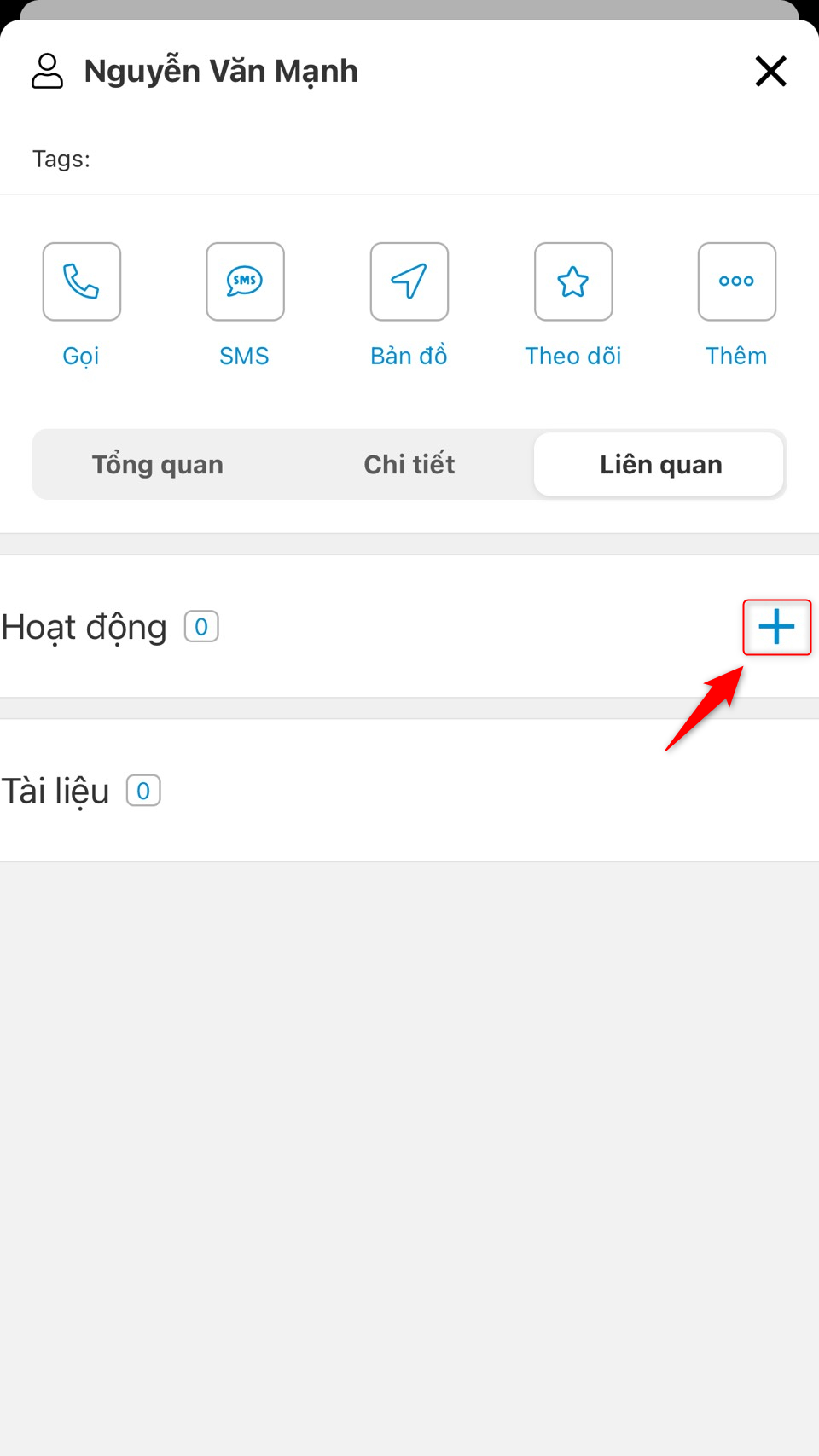
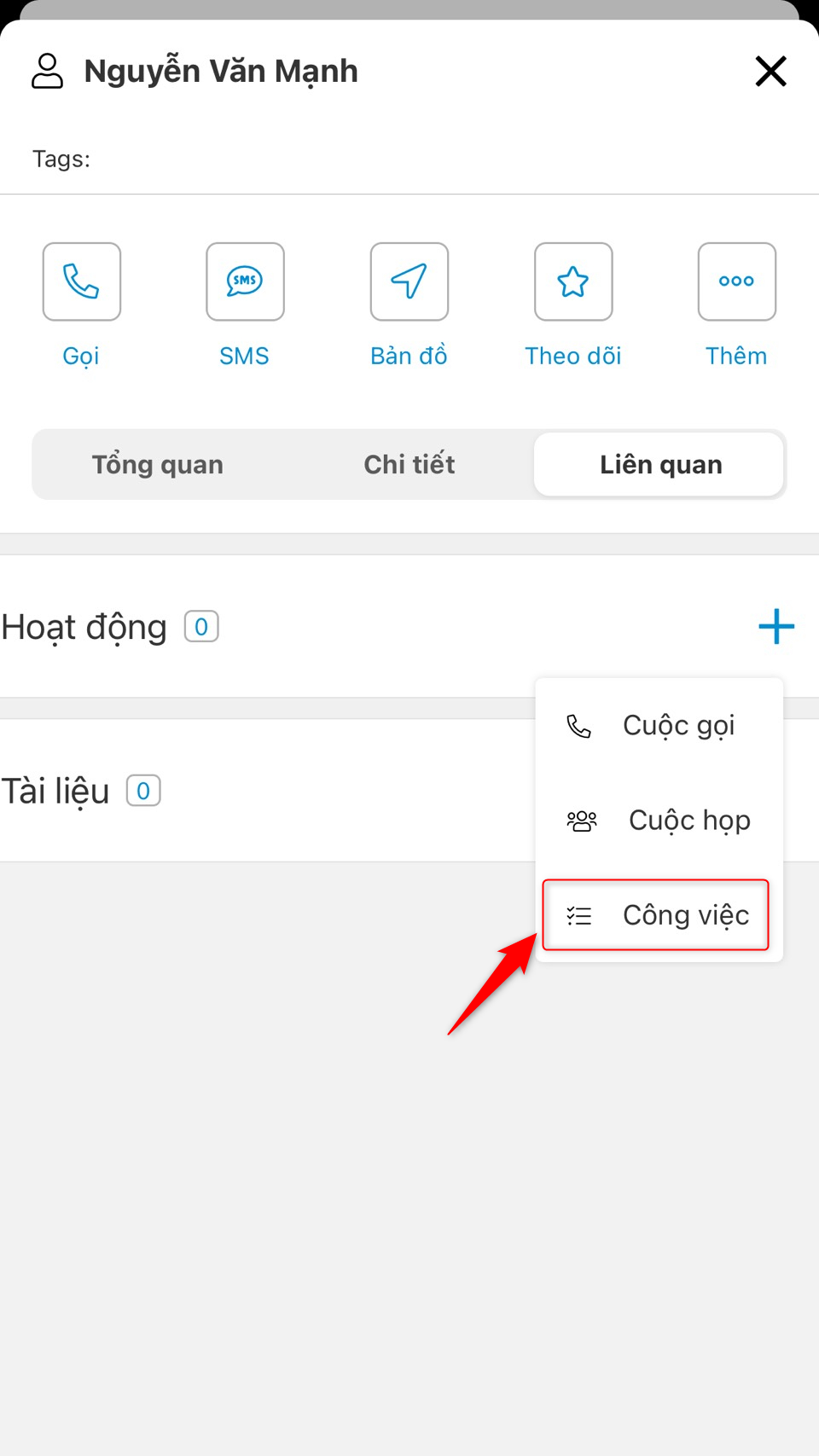
✍Bước 4: Nhập các thông tin cho công việc, sau đó nhấn dấu tick để lưu lại
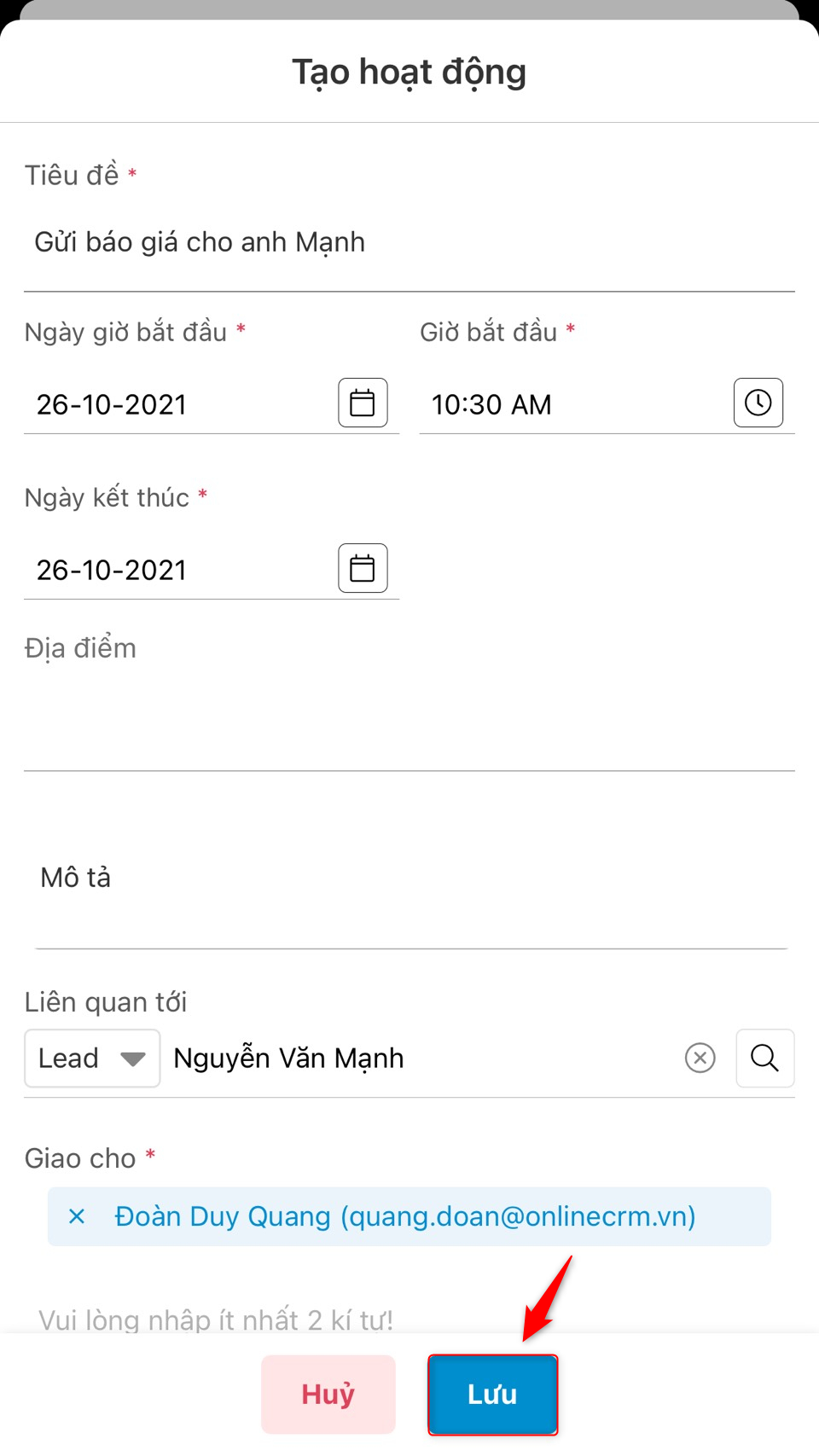
✍Bước 5: Kết quả sau khi tạo thành công công việc, bạn có thể nhấn vào để xem các hoạt động/công việc liên quan đến Lead này.
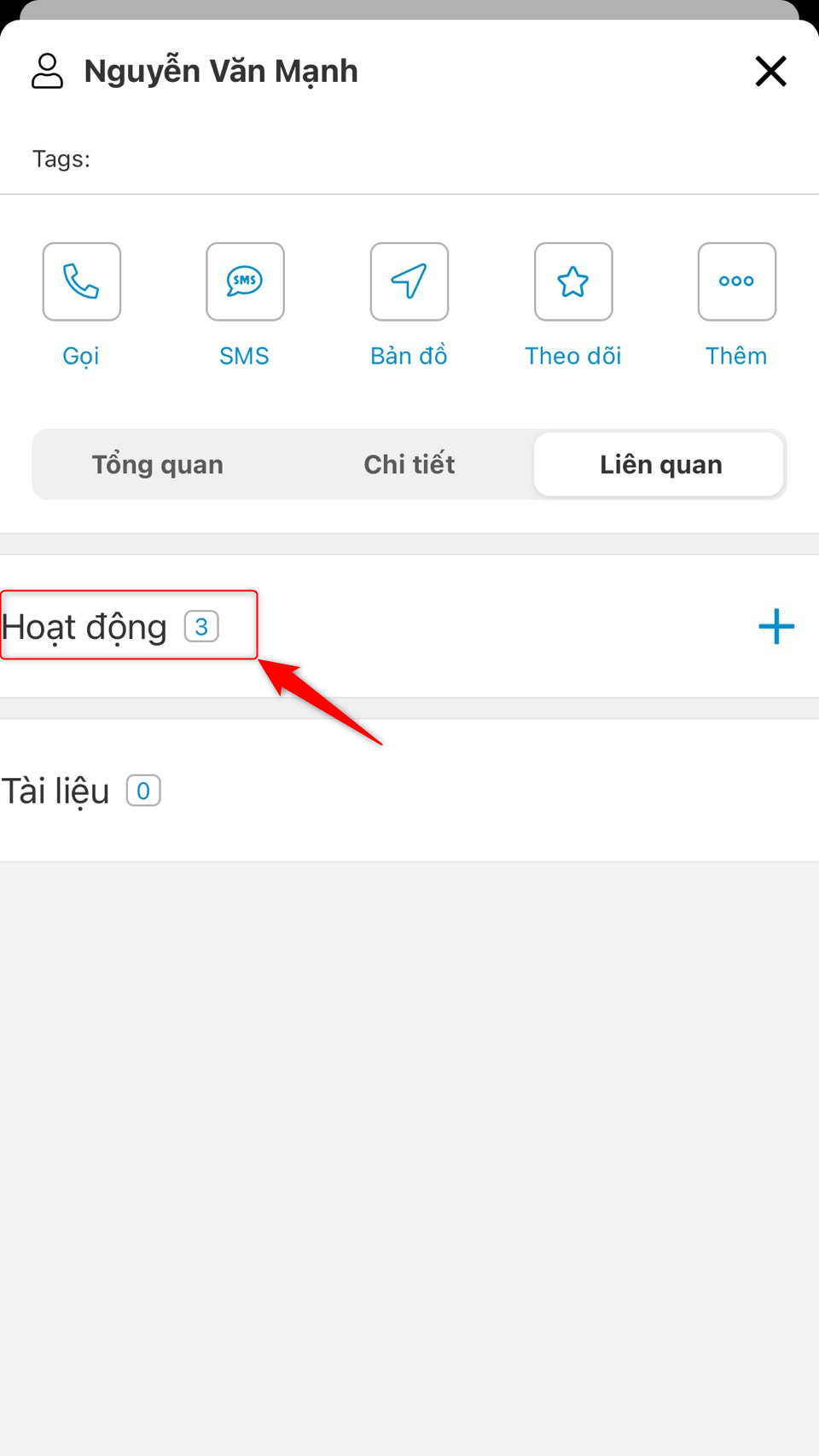
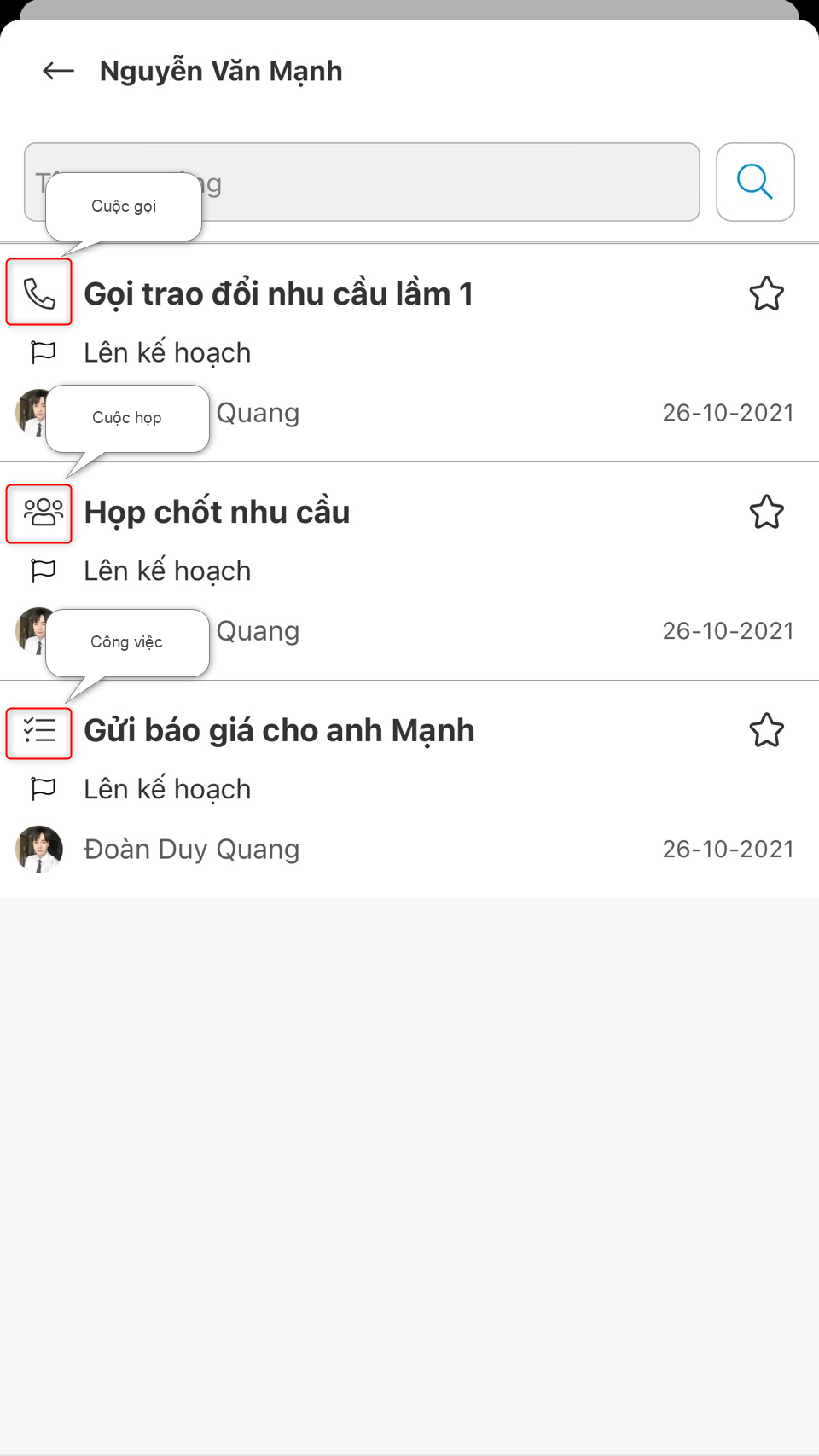
Bạn có thể liên hệ chăm sóc khách hàng Lead qua tin nhắn SMS. Khi nhấn vào chức năng Gởi SMS, hệ thống sẽ chuyển sang màn hình soạn tin nhắn. Có 2 cách để gửi tin nhắn SMS, tham khảo hướng dẫn dưới đây:
– Cách 1: Gửi tin nhắn ở màn hình danh sách:
✍Bước 1: Tại màn hình danh sách khách hàng, vuốt màn hình từ phải sang trái ngay trên hồ sơ khách hàng, sau đó click vào icon SMS
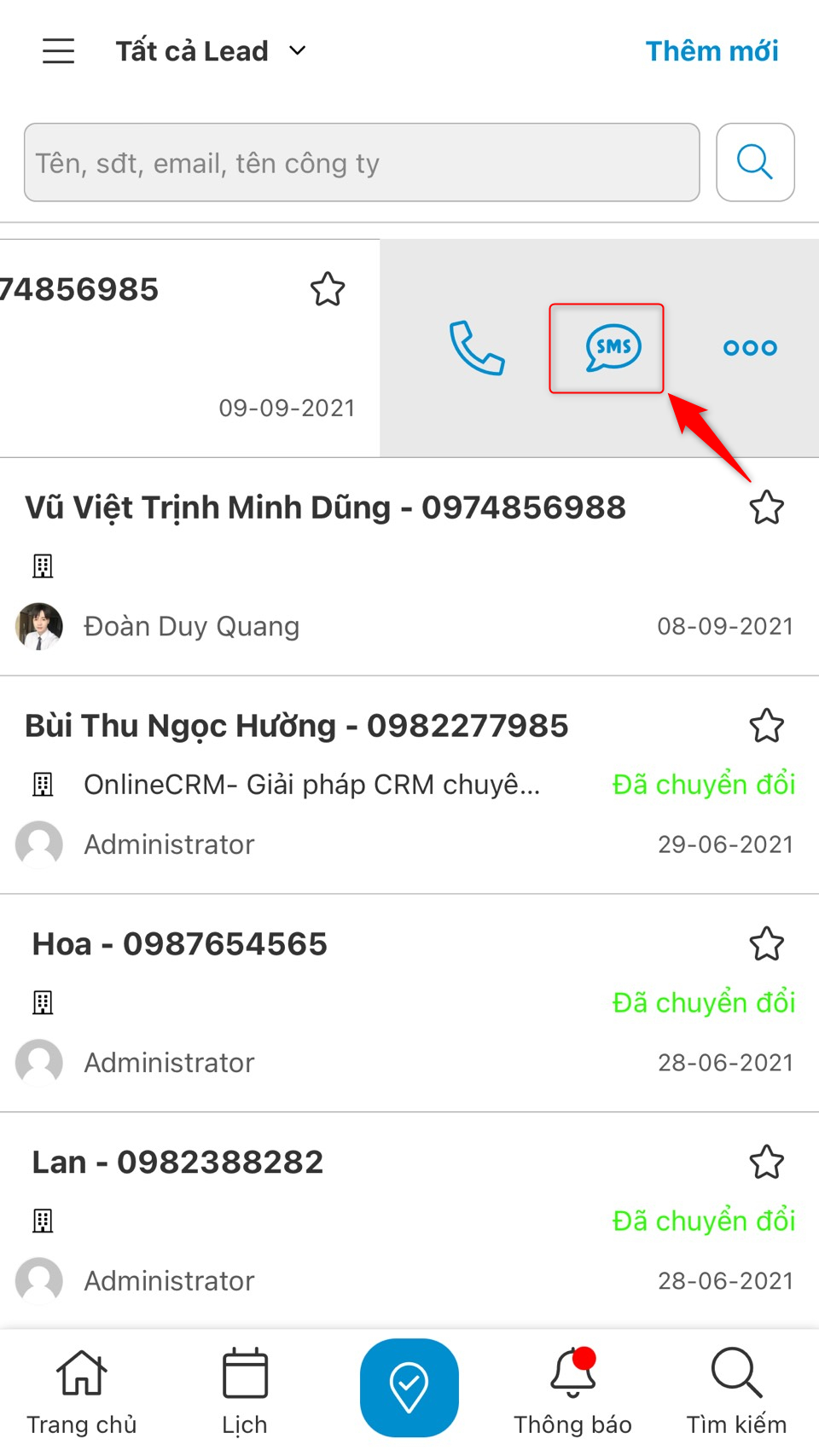
? Sau khi chọn “Tin nhắn”, hệ thống tự động chuyển sang màn hình soạn SMS trên điện thoại, bạn tiến hành soạn tin nhắn ngay tại màn hình này:
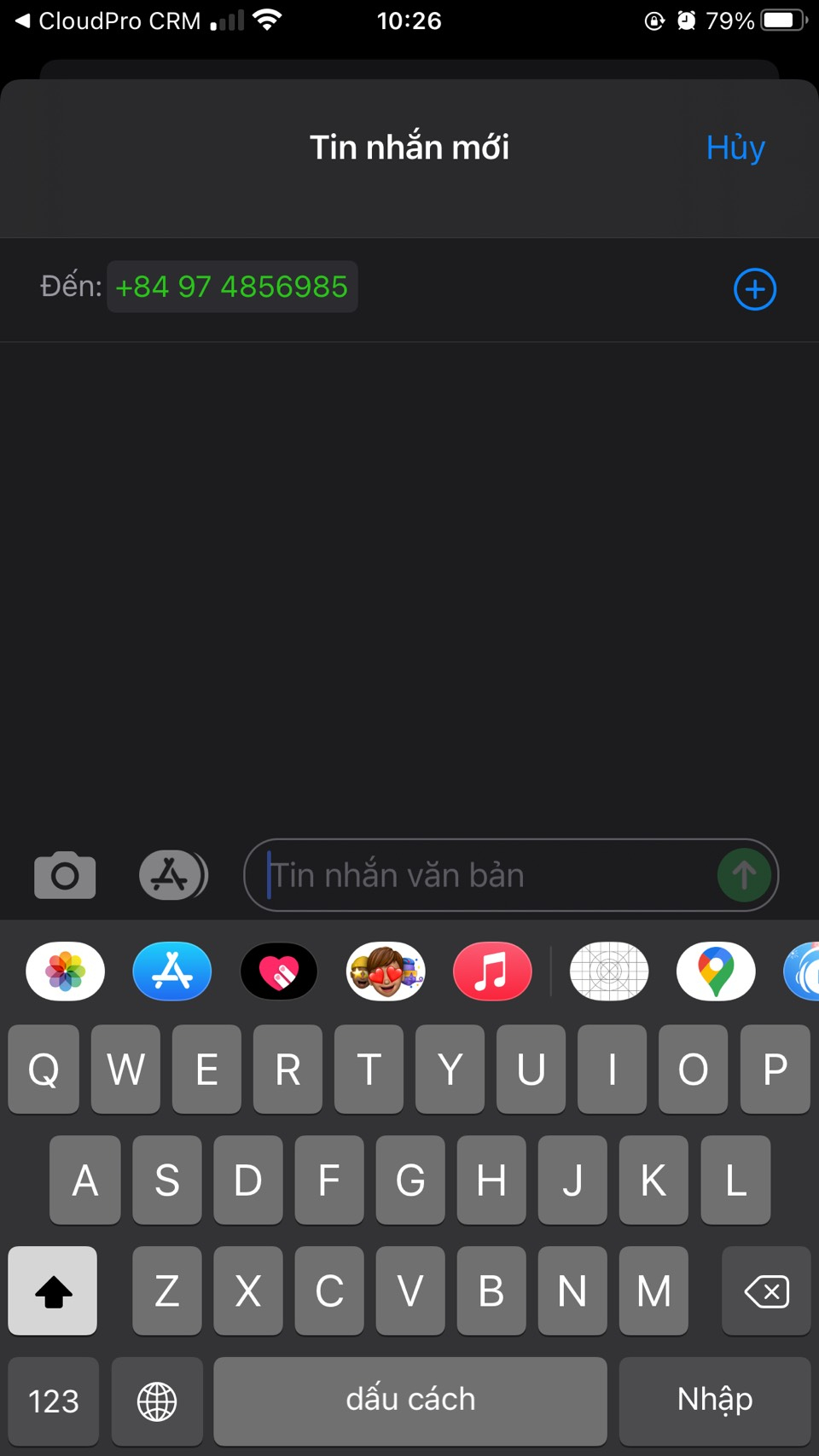
– Cách 2: Gửi ở màn hình chi tiết hồ sơ:
✍Bước 1: Tại màn hình thông tin chi tiết hồ sơ khách hàng, bạn nhấn vào nút “Tin nhắn”
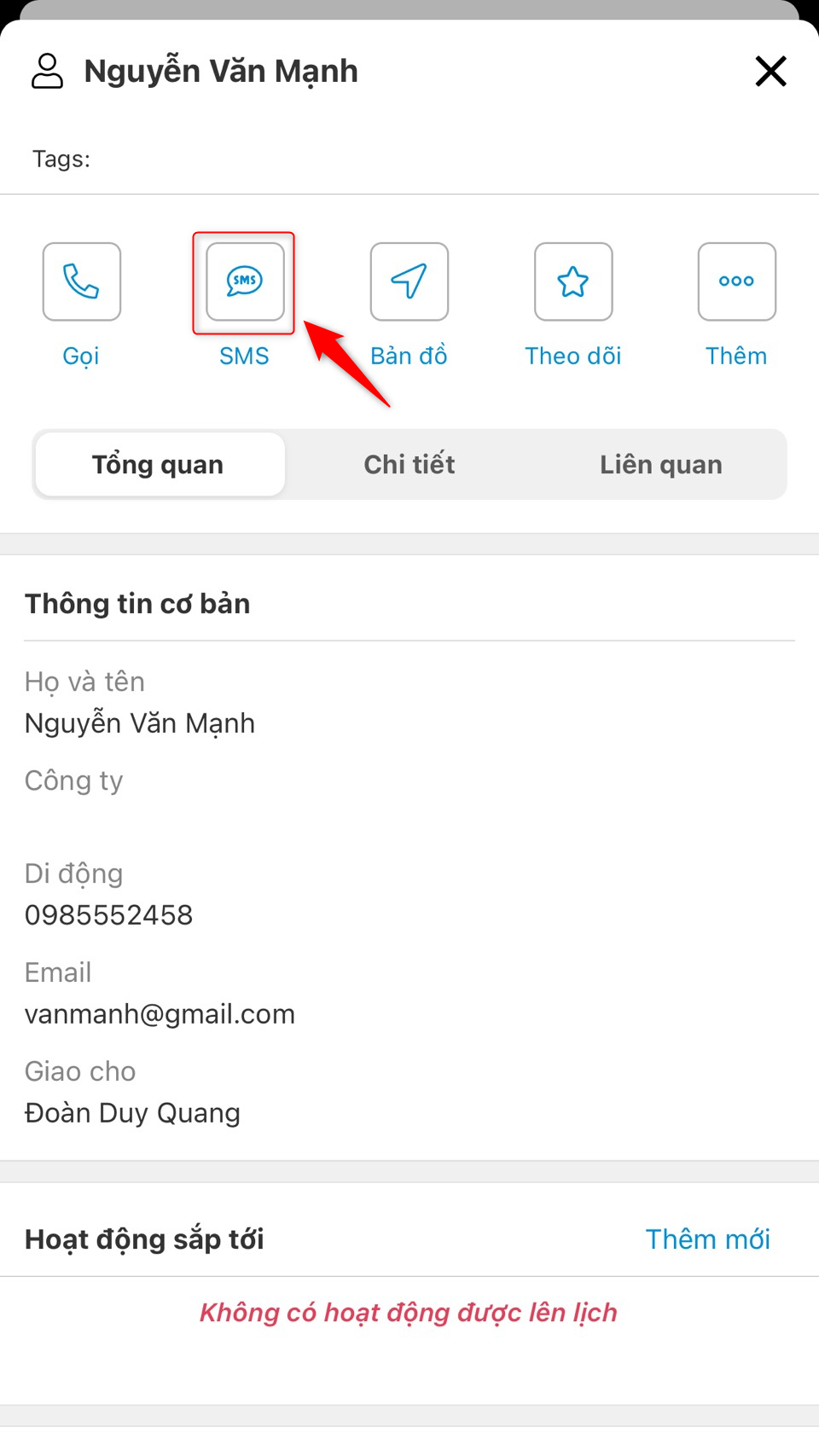
✍Bước 2: Hệ thống tự động chuyển sang màn hình soạn SMS trên điện thoại, bạn soạn nội dung và gửi cho khách hàng
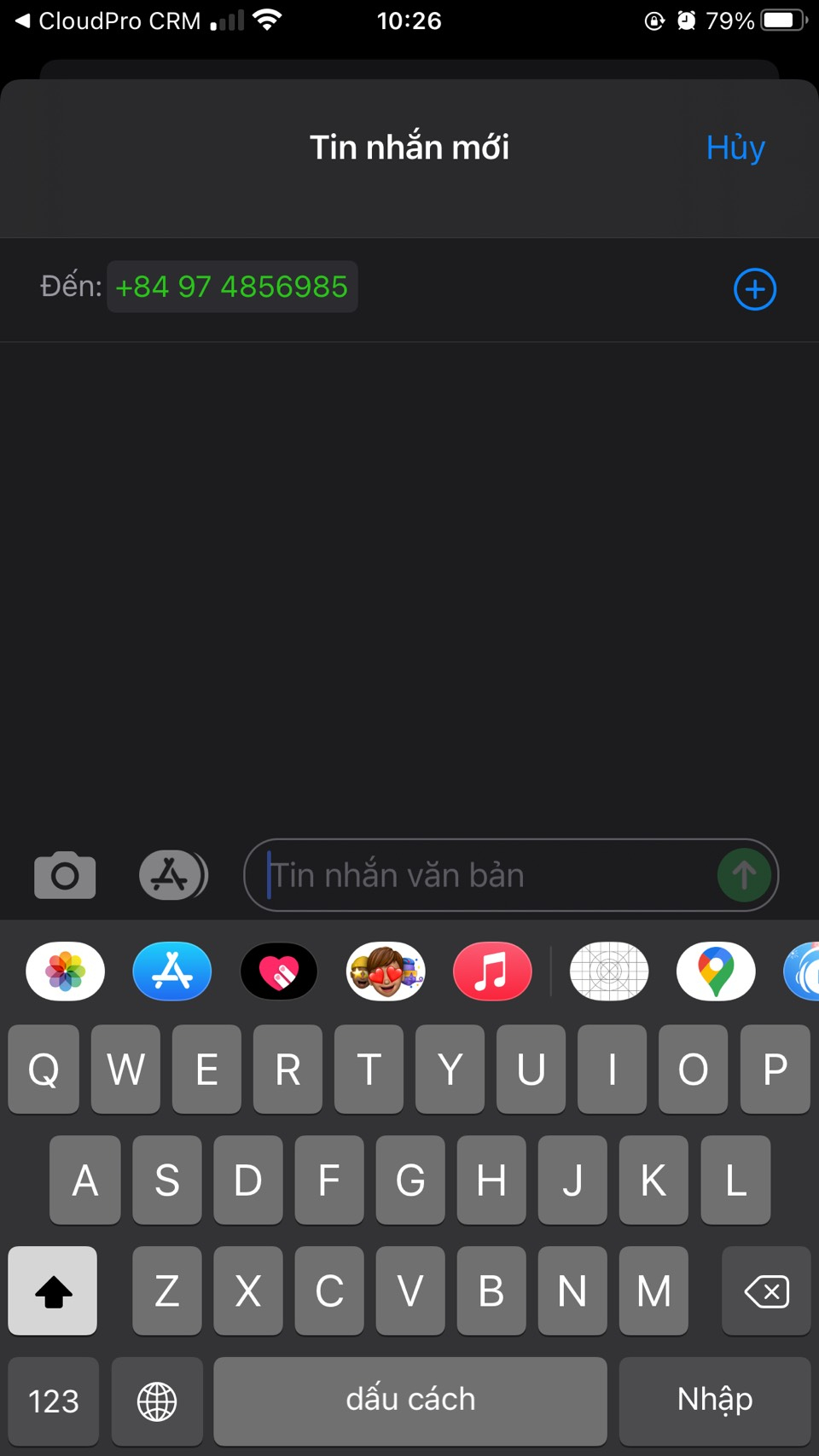
Tương tự như gửi SMS, đây là công việc thiết yếu trong quá trình chăm sóc Lead. Sử dụng chức năng này, bạn có thể gửi email cho Lead giới thiệu về sản phẩm của công ty, hoặc các mục đích khác, v.v… Thực hiện các cách sau đây để gửi email cho khách hàng:
– Cách 1: Gửi email ở màn hình danh sách:
✍Bước 1: Tại màn hình danh sách khách hàng, vuốt màn hình từ phải sang trái ngay trên hồ sơ khách hàng, sau đó click vào “Khác”
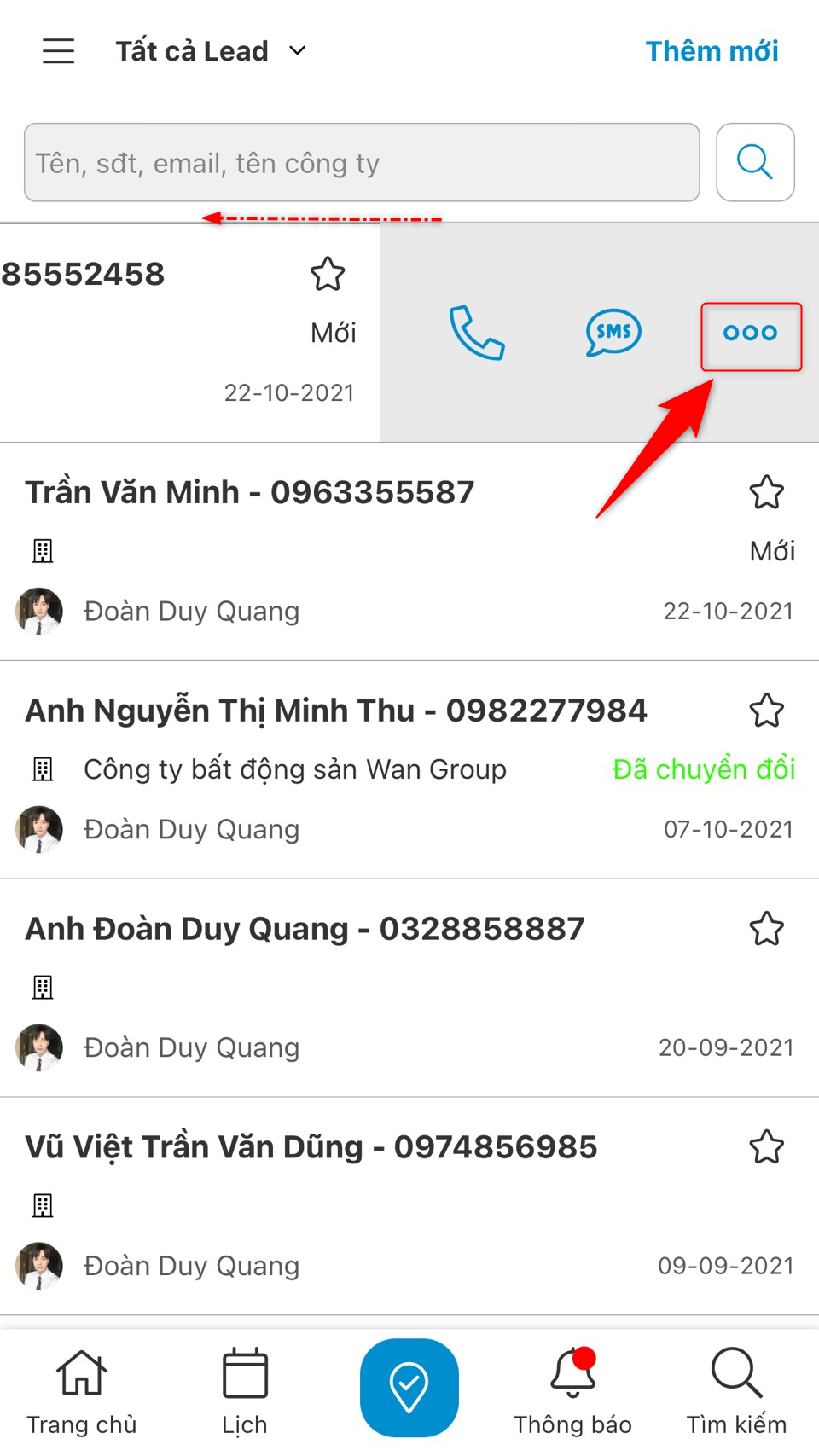
✍Bước 2: Màn hình Tùy chọn hiện lên, chọn “Email”
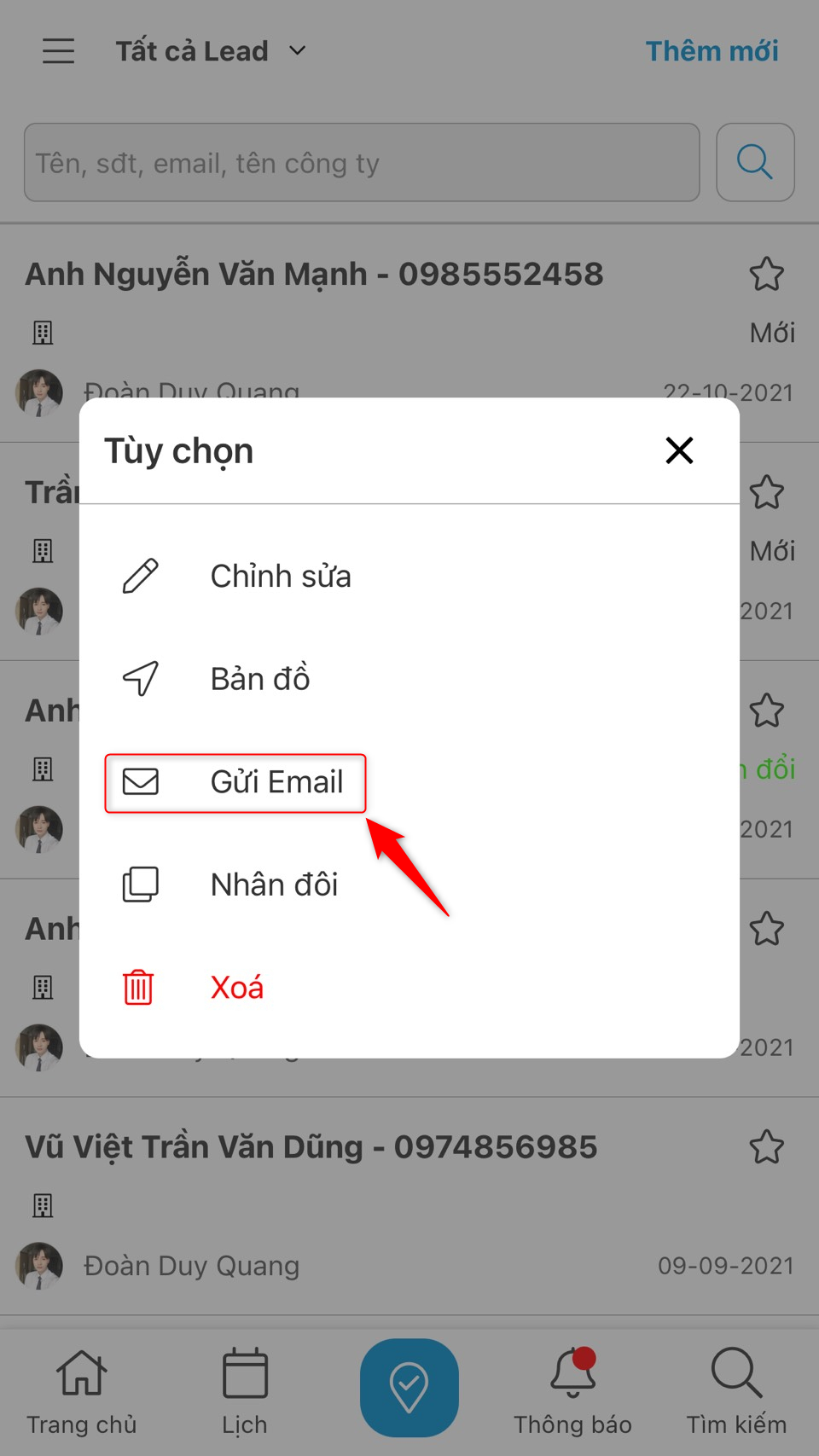
? Sau khi chọn “Email”, hệ thống tự động chuyển sang màn hình soạn email trên điện thoại, bạn tiến hành soạn email và gửi ngay tại màn hình này:
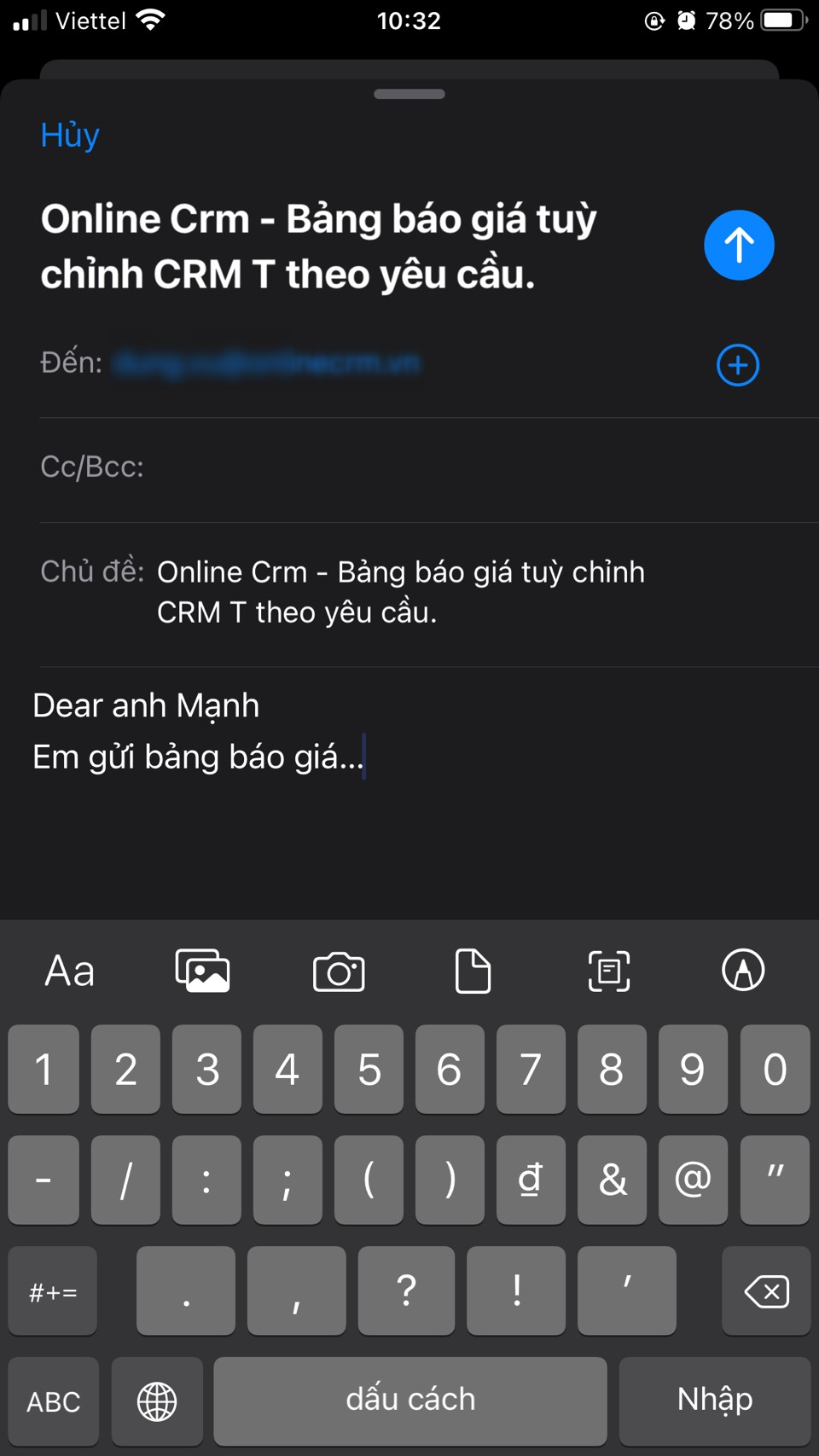
– Cách 2: Gửi ở màn hình chi tiết hồ sơ:
✍Bước 1: Tại màn hình thông tin chi tiết hồ sơ khách hàng, bạn nhấn vào nút “Email” (hoặc nhấn trực tiếp vào địa chỉ email)
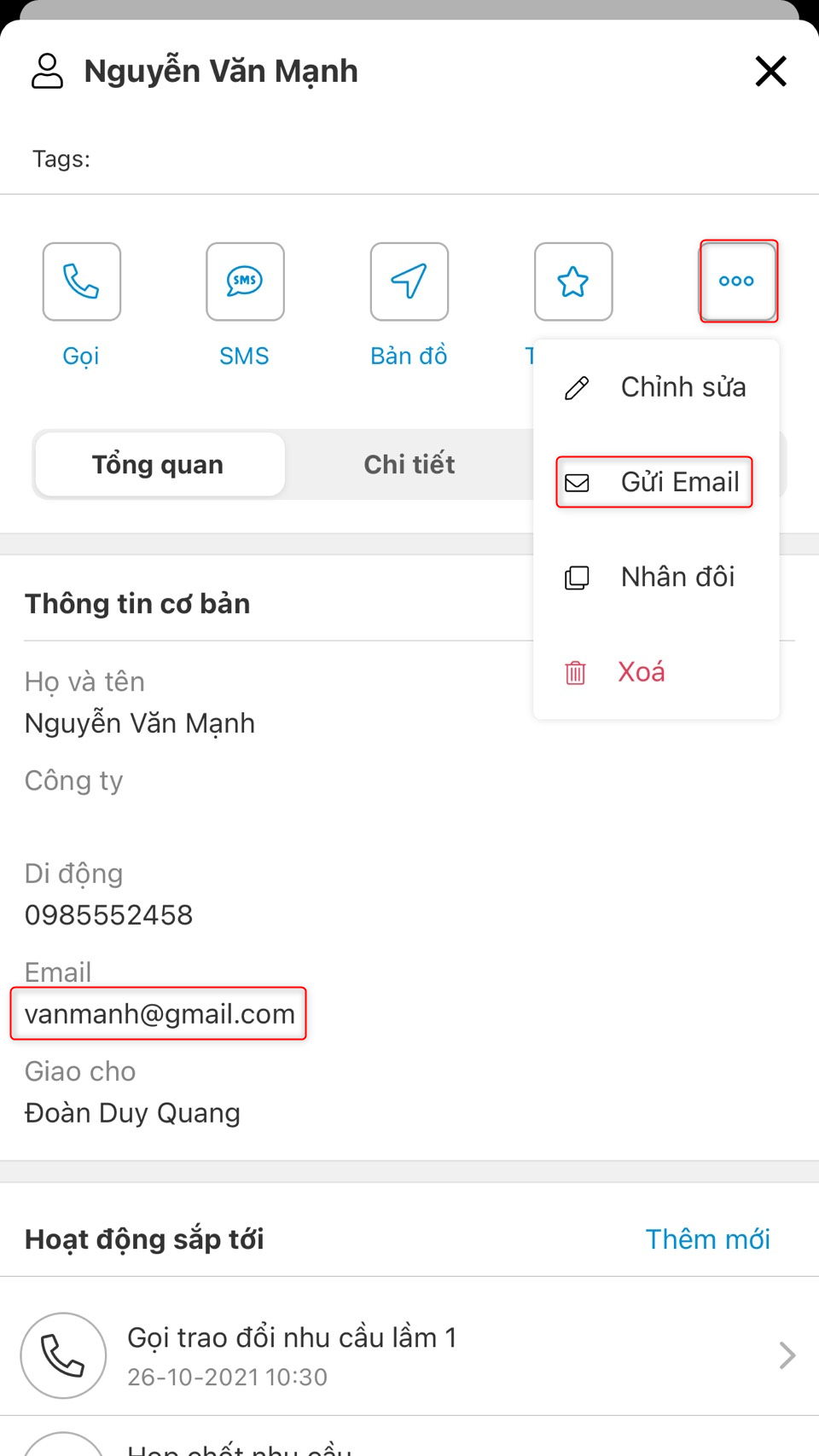
✍Bước 2: Hệ thống tự động chuyển sang màn hình soạn email trên điện thoại, bạn tiến hành soạn nội dung và gửi cho khách hàng
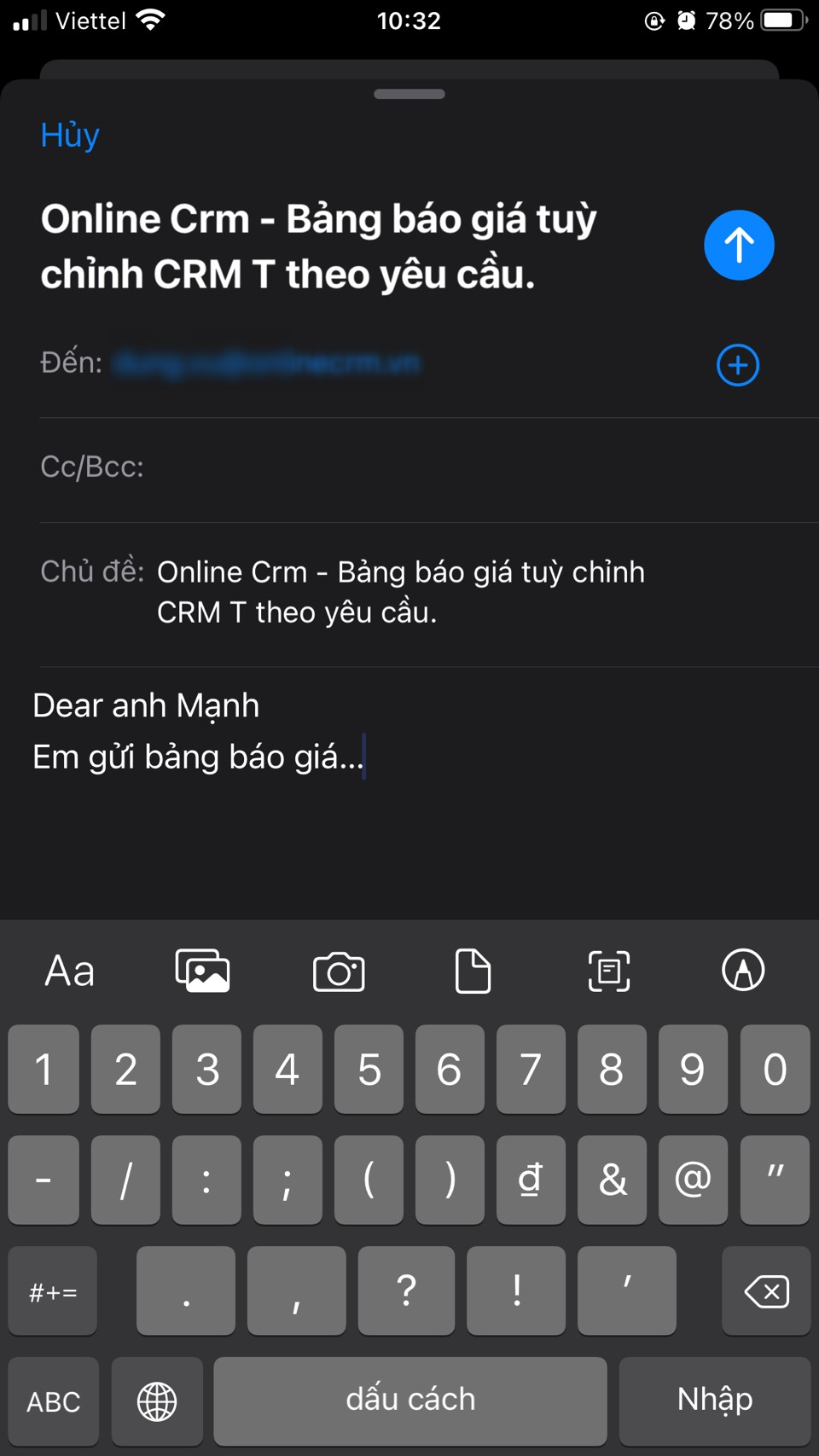
e. Gọi điện
Trong quá trình chăm sóc, bạn có thể gọi điện trực tiếp cho khách hàng ngay trên điện thoại của mình mà không cần nhập số điện thoại khi gọi, nghĩa là khi nhấn nút gọi trên Cloudpro CRM – App thì hệ thống chuyển sang màn hình cuộc gọi cho bạn. Tham khảo các cách dưới đây để thực hiện cuộc gọi:
– Cách 1: Thực hiện cuộc gọi tại màn hình danh sách:
✍Bước 1: Vào màn hình danh sách, vuốt màn hình từ phải sang trái ngay trên hồ sơ khách hàng, sau đó click vào icon điện thoại
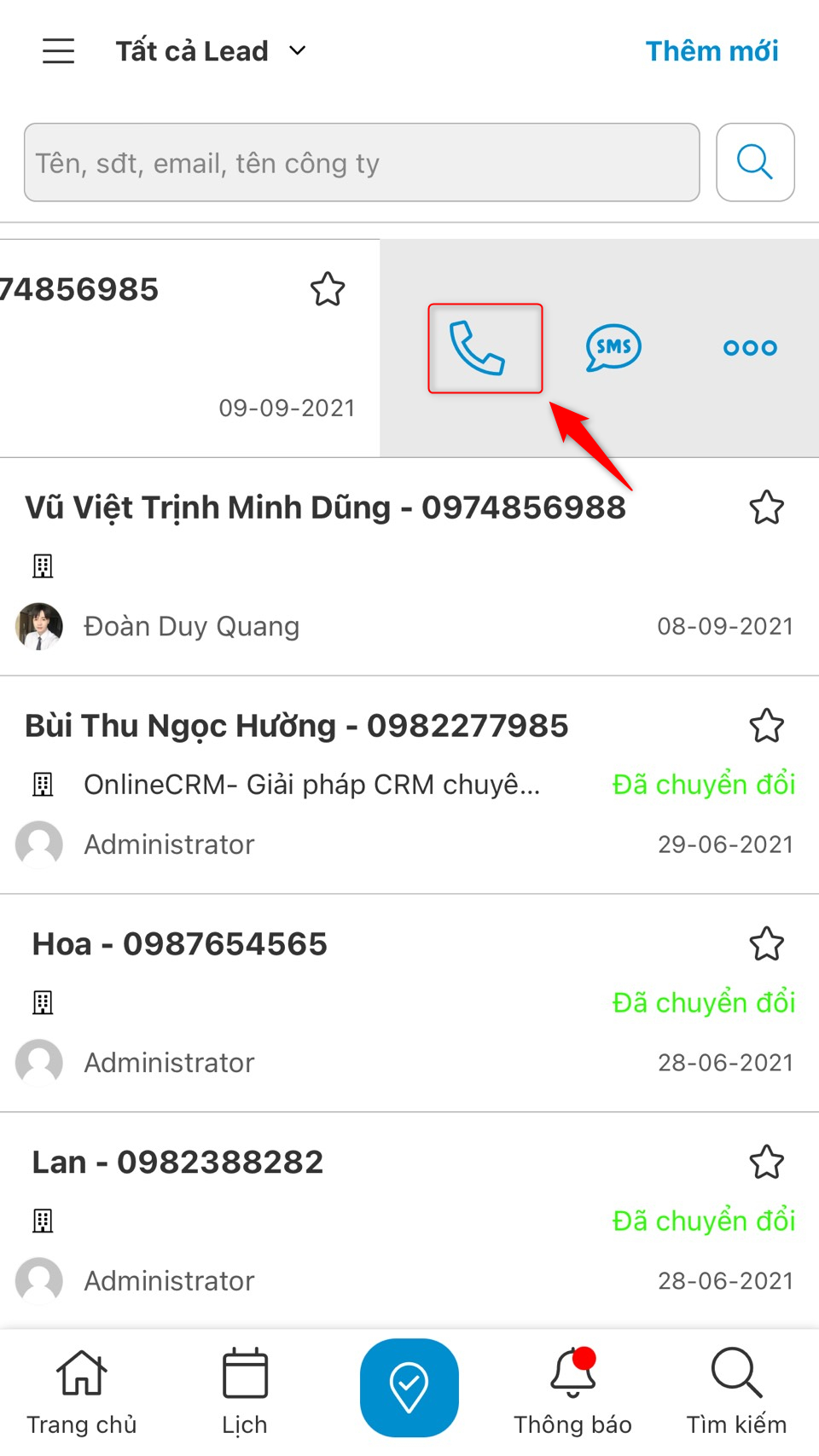
? Sau khi chọn “Gọi điện”, hệ thống tự động chuyển sang màn hình gọi điện trên điện thoại, bạn có thể thực hiện cuộc gọi ngay tại màn hình này:
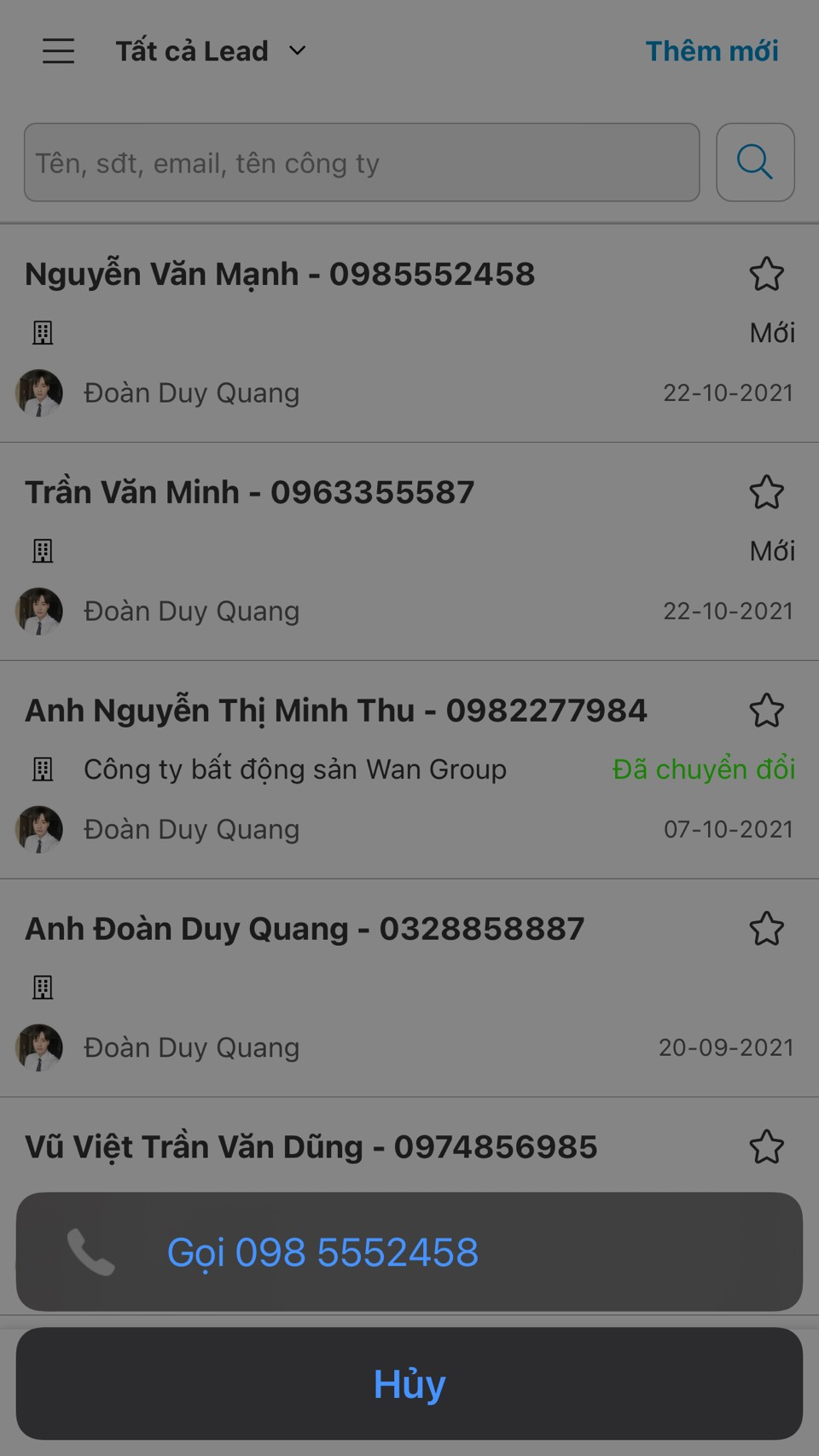
– Cách 2: Thực hiện cuộc gọi ở màn hình chi tiết hồ sơ:
✍Bước 1: Tại màn hình thông tin hồ sơ khách hàng, bạn nhấn vào nút “Gọi điện” (hoặc nhấn trực tiếp vào số điện thoại)
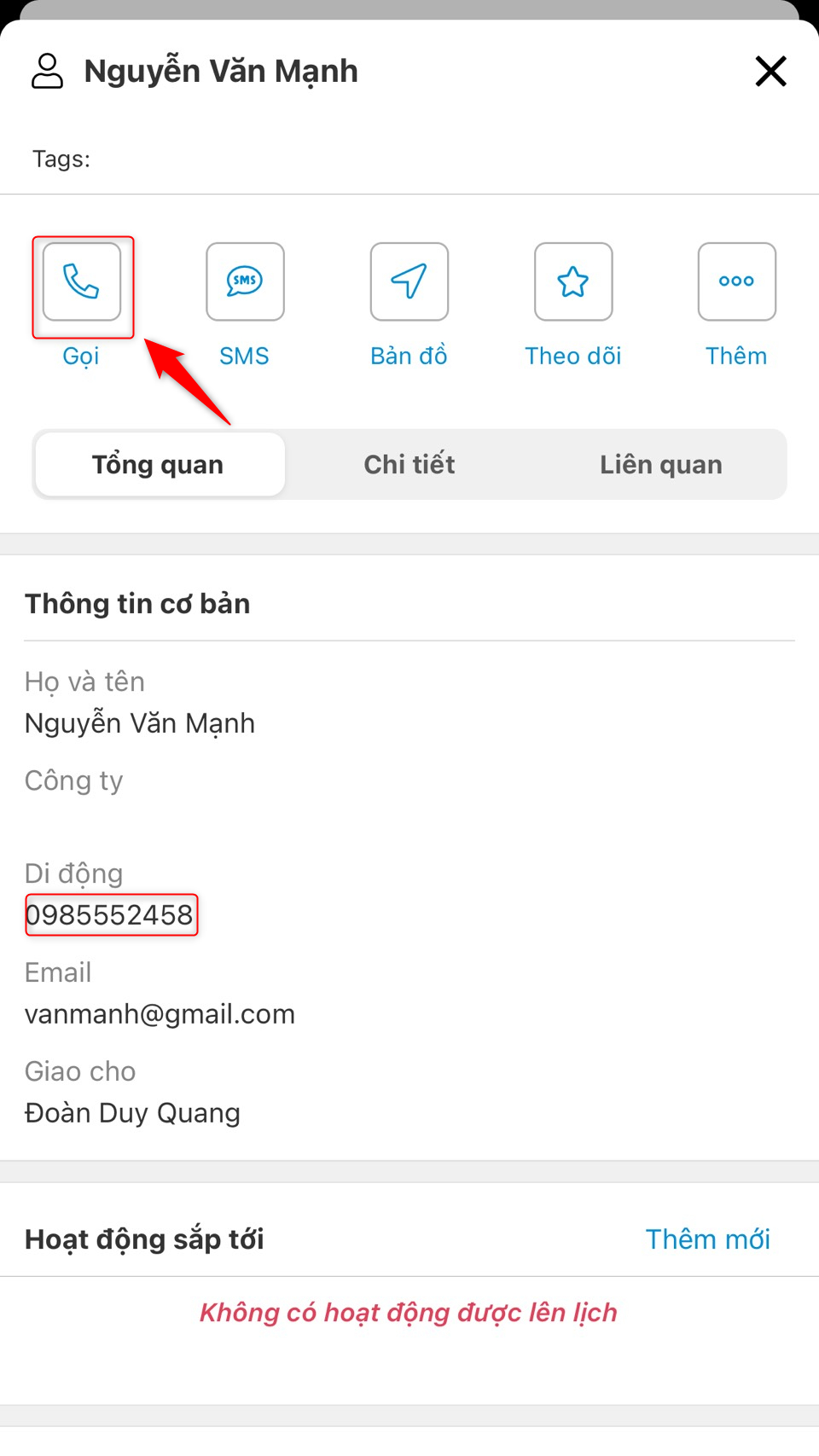
✍Bước 2: Hệ thống tự động chuyển sang màn hình gọi điện trên điện thoại, bạn tiến hành thực hiện cuộc gọi với khách hàng
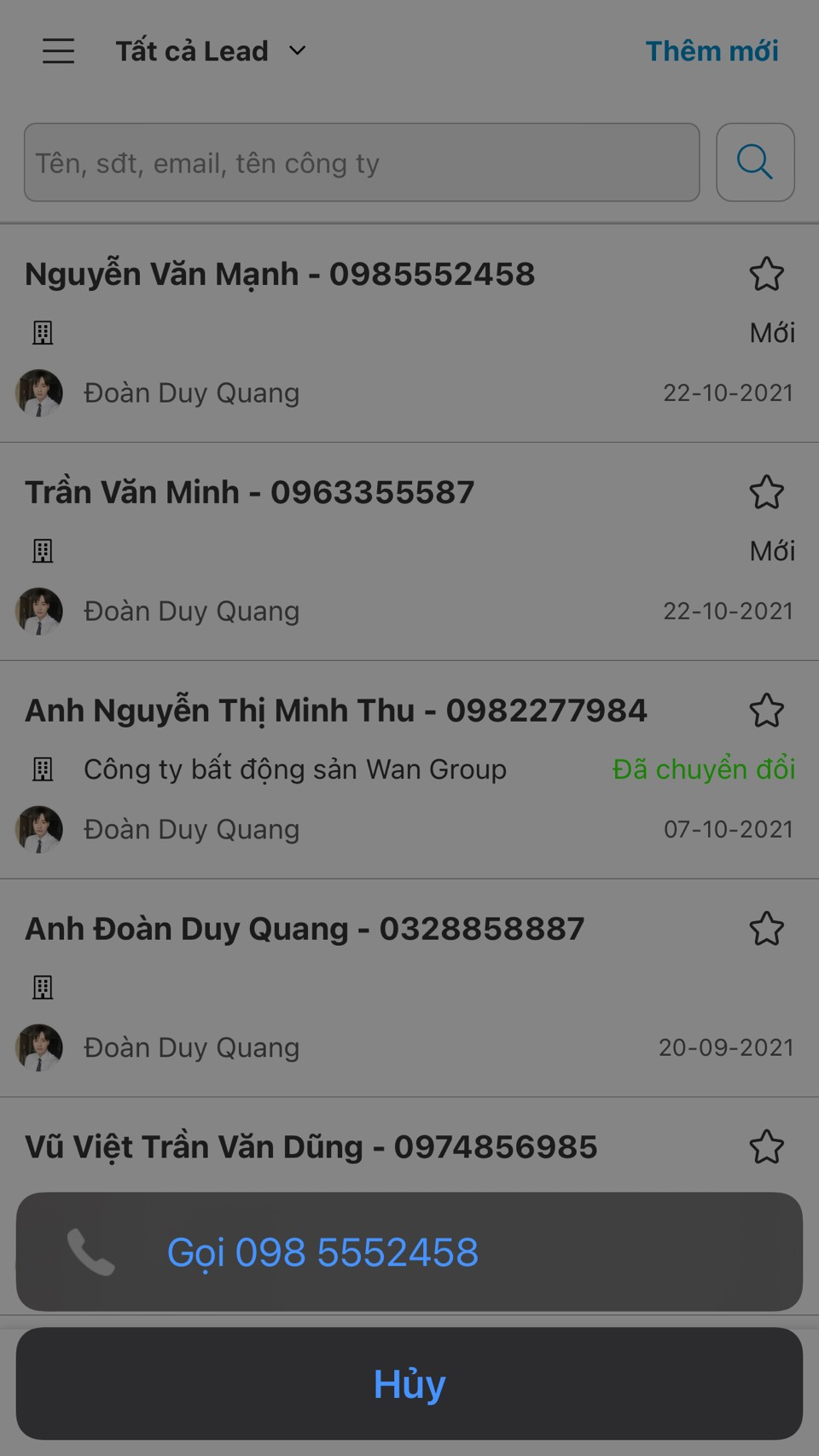
Bài viết trên có hữu ích cho bạn không: